Live Booleans revolutionerar ditt arbetsätt i ZBrush. Den här funktionen gör det möjligt att räkna ut flera subverktyg utan att göra permanenta förändringar på de ursprungliga modellerna. Denna handledning leder dig steg för steg genom användningen av Live Boolean-systemet i version 4R8. Du kommer att lära dig hur du kan skapa komplexa geometriska former med några få klick, som kan förändras flexibelt.
Viktigaste insikterna
- Live Booleans möjliggör icke-destruktiv bearbetning.
- Du kan lägga till, subtrahera eller skapa en snittmängd av geometriska former.
- En effektiv användning av subverktyg organiserar din arbetsprocess.
- Objektens upplösning och geometri påverkar resultatet avsevärt.
- Live Booleans bidrar till skapandet av raffinerade 3D-modeller.
Steg-för-steg-handledning
Steg 1: Skapa grundformer
Starta ZBrush och skapa en ny scen med standardkub. Välj "Cube"-verktyget och klicka på "Drag Rect" för att placera kuben i ditt arbetsområde. För att lägga till ett annat objekt behöver du en boll. Välj bollverktyget och placera det i närheten av kuben för att skapa dina första subverktyg.
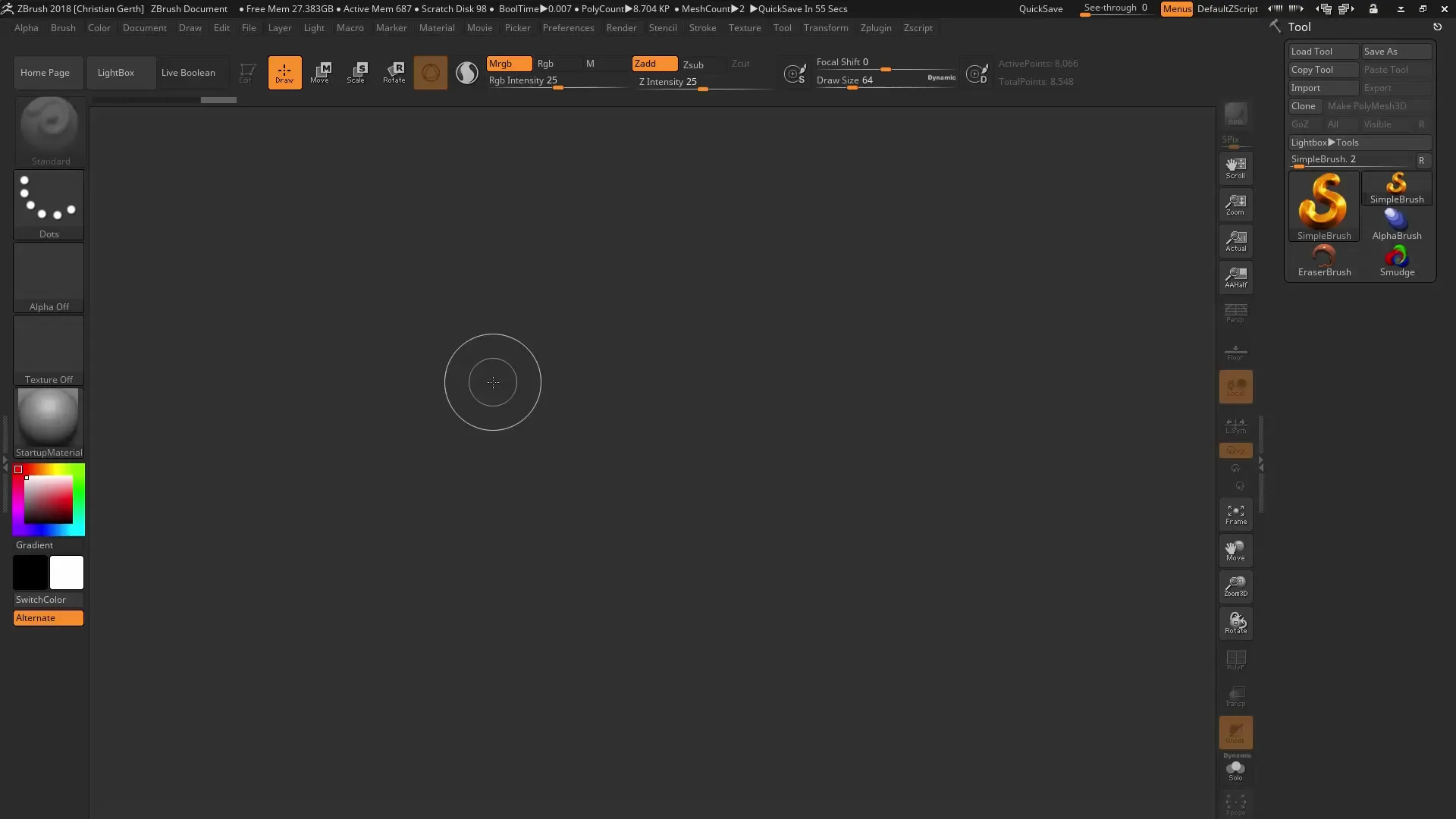
Steg 2: Göra bollen synlig
Bollen är inte synlig till en början. För att göra den synlig i scenen, välj "Move Tool". Använd det för att flytta bollen uppåt och samtidigt justera dess storlek efter behov. Detta är viktigt för att den ska kunna interagera optimalt med kuben.
Steg 3: Välj boolean-operationen
Det finns olika sätt i ZBrush att räkna ut objekten. Du kan addera bollen och kuben, bestämma snittmängden eller subtrahera bollen från kuben. För att välja operationen måste du välja motsvarande ikon i användargränssnittet för att genomföra snittmängd eller subtraktion.
Steg 4: Subtraktion av objektet
För en spännande visuell design väljer du subtraktionen för att ta bort den del av kuben som överlappar med bollen. Du kommer att se att du fortfarande kan justera kuben genom att flytta bollen, vilket ger dig kreativ frihet.
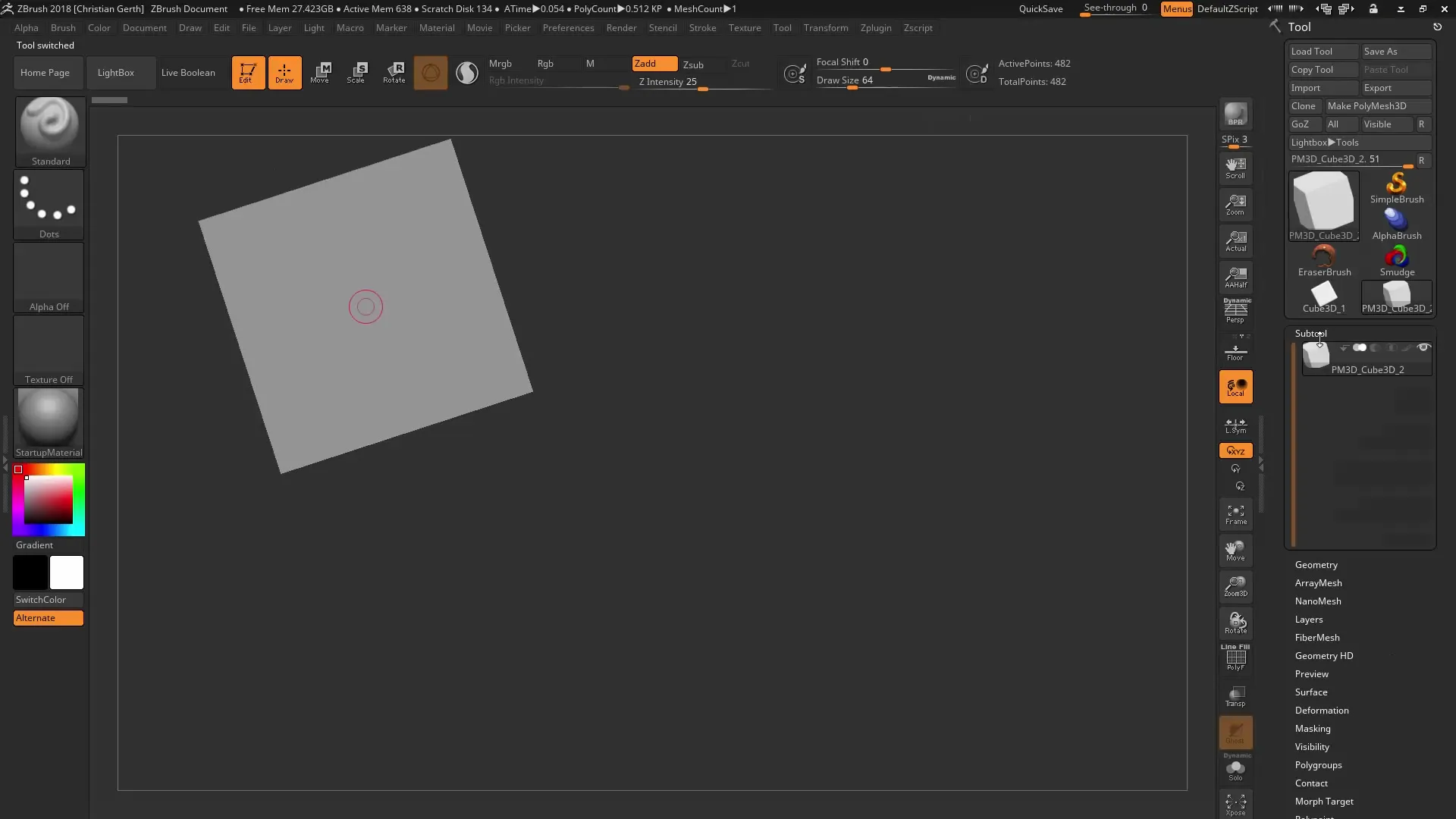
Steg 5: Lägga till fler subverktyg
Det är möjligt att lägga till fler geometriska former. Till exempel kan du skapa en kon och infoga den i scenen. Se till att rätt boolean-operation (t.ex. addition eller subtraktion) är vald för att få det önskade resultatet.
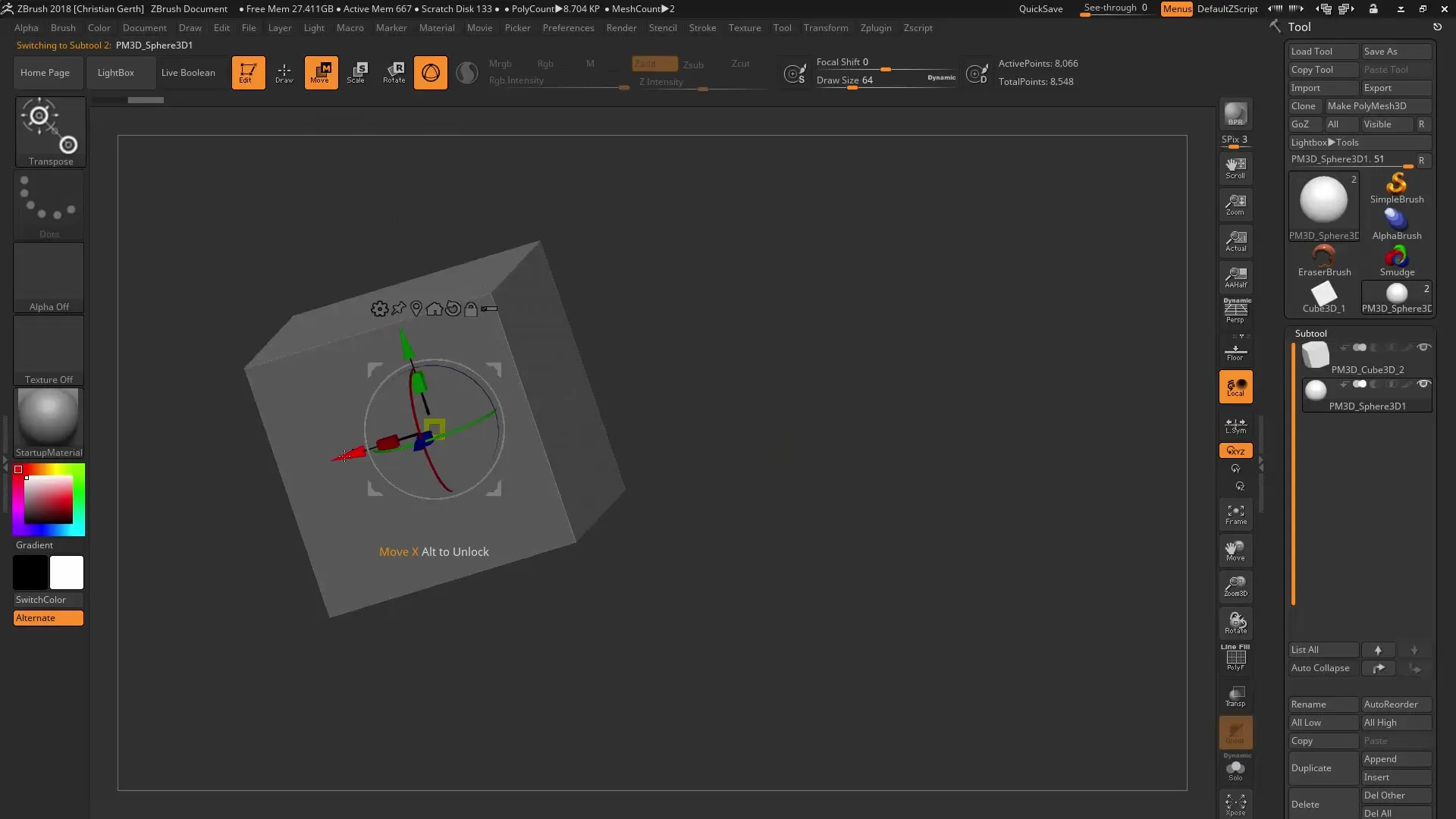
Steg 6: Gruppering av subverktyg
En effektiv hantering av geometrin är avgörande. Se till att du korrekt använder ikonerna för subverktygshantering så att du kan organisera dina subverktyg i grupper. Detta förenklar senare bearbetning och överskådlighet.
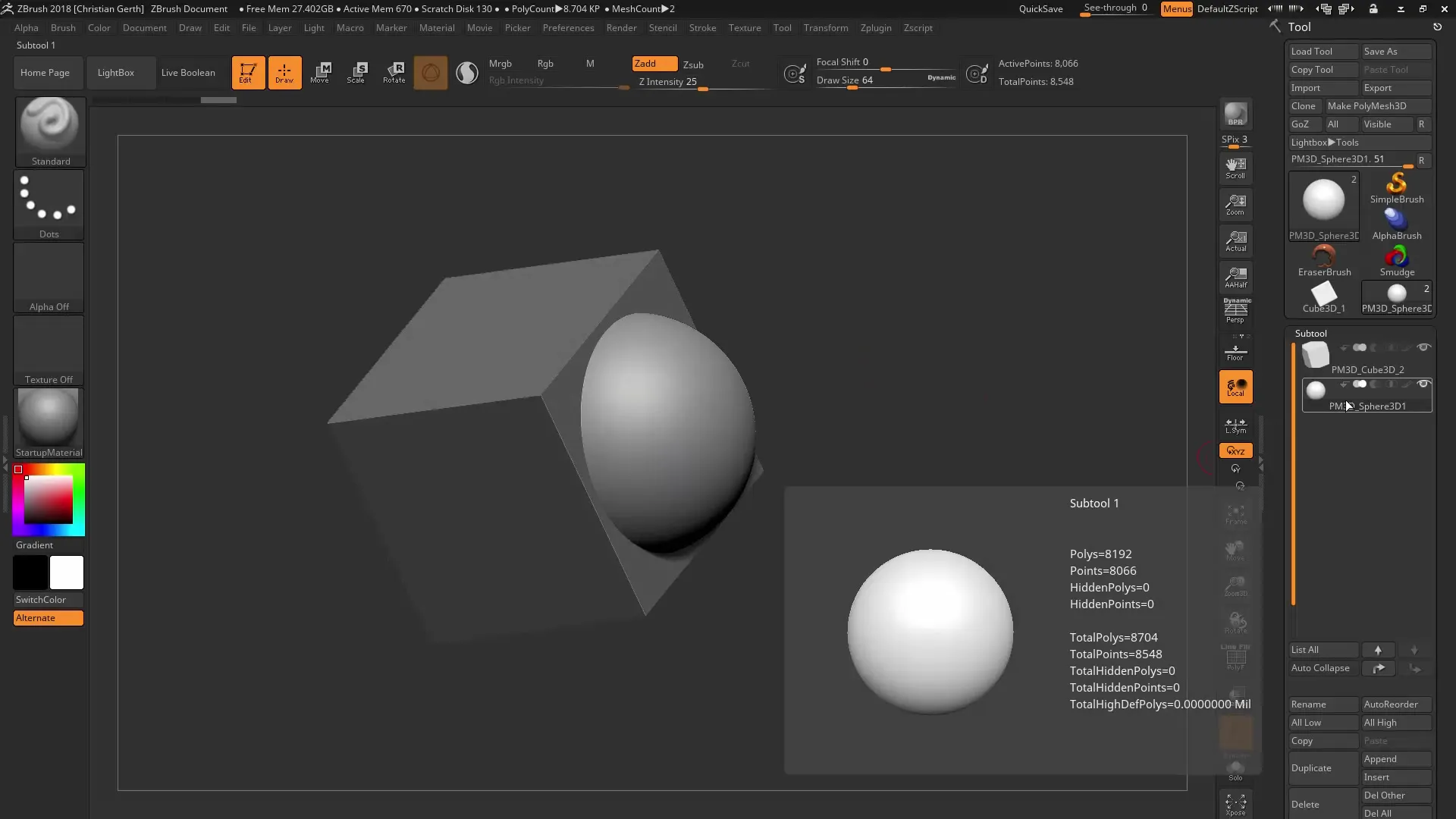
Steg 7: Optimera upplösningen
Upplösningen av de använda polygonerna påverkar kvaliteten på slutresultatet. Kontrollera och ändra upplösningen på dina subverktyg, till exempel via inställningarna för "Dynamic Subdivision". Var uppmärksam på hur de olika delarna interagerar vid övergångarna för att säkerställa en ren yta.
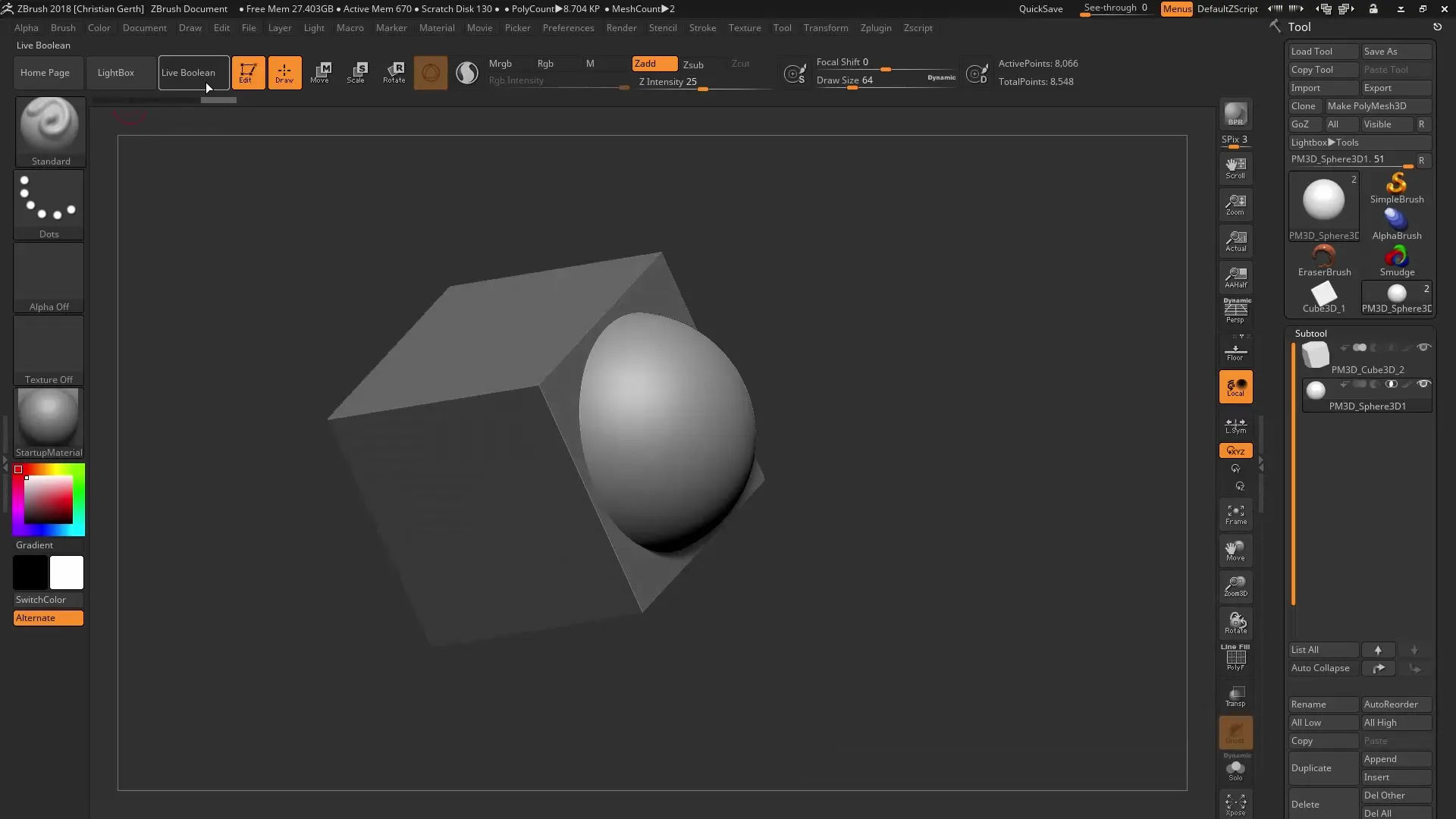
Steg 8: Konvertera till ett mesh
För att exportera objekten till andra applikationer måste du omvandla dem till ett mesh. För detta finns funktionen "Make Boolean Mesh". Denna skapar en ny geometri som tar hänsyn till resultaten av boolean-operationerna.
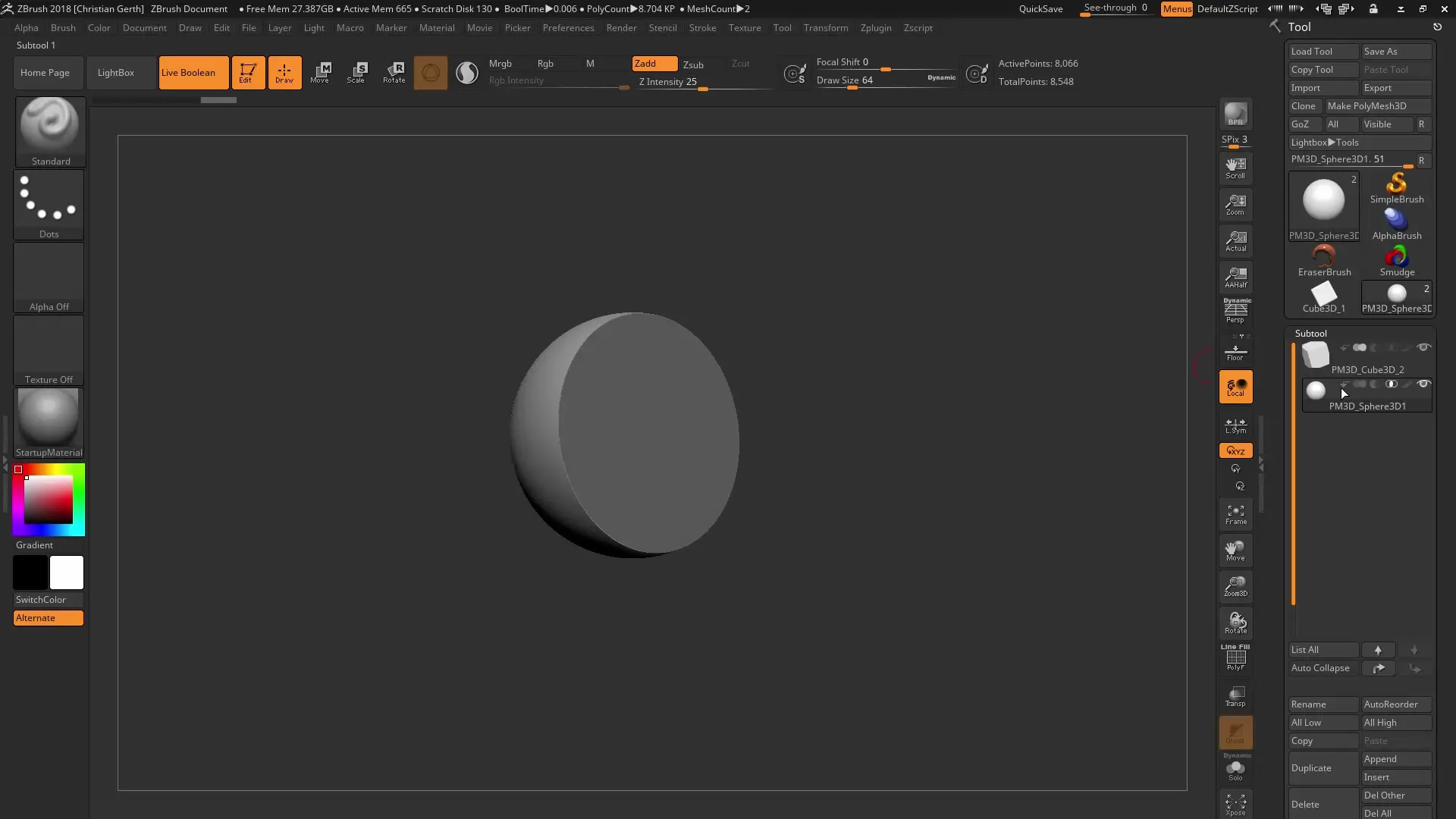
Steg 9: Kontrollera mesh
Kontrollera det nygenererade mesh och var uppmärksam på polygonerna och deras upplösning. Det är viktigt att subverktygen har liknande upplösningar för att undvika oönskade artefakter vid övergångarna av objekten.
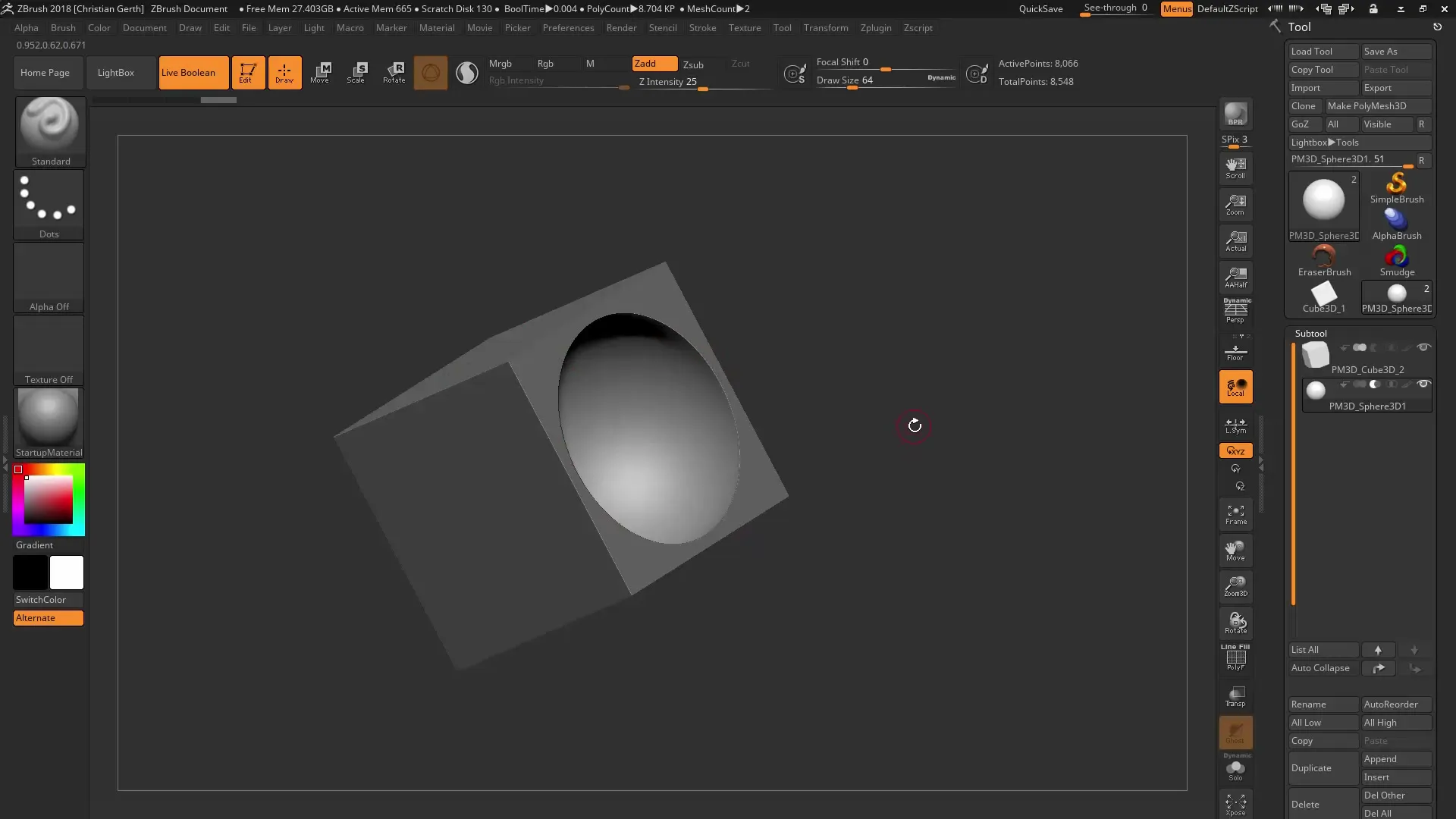
Steg 10: Gör justeringar
Om du ser att övergångarna är oklara, gå tillbaka till de ursprungliga subverktygen och justera deras geometri eller upplösning. Du kan göra små justeringar för att säkerställa att Live Booleans fungerar optimalt i ZBrush och ger dig de önskade resultaten.
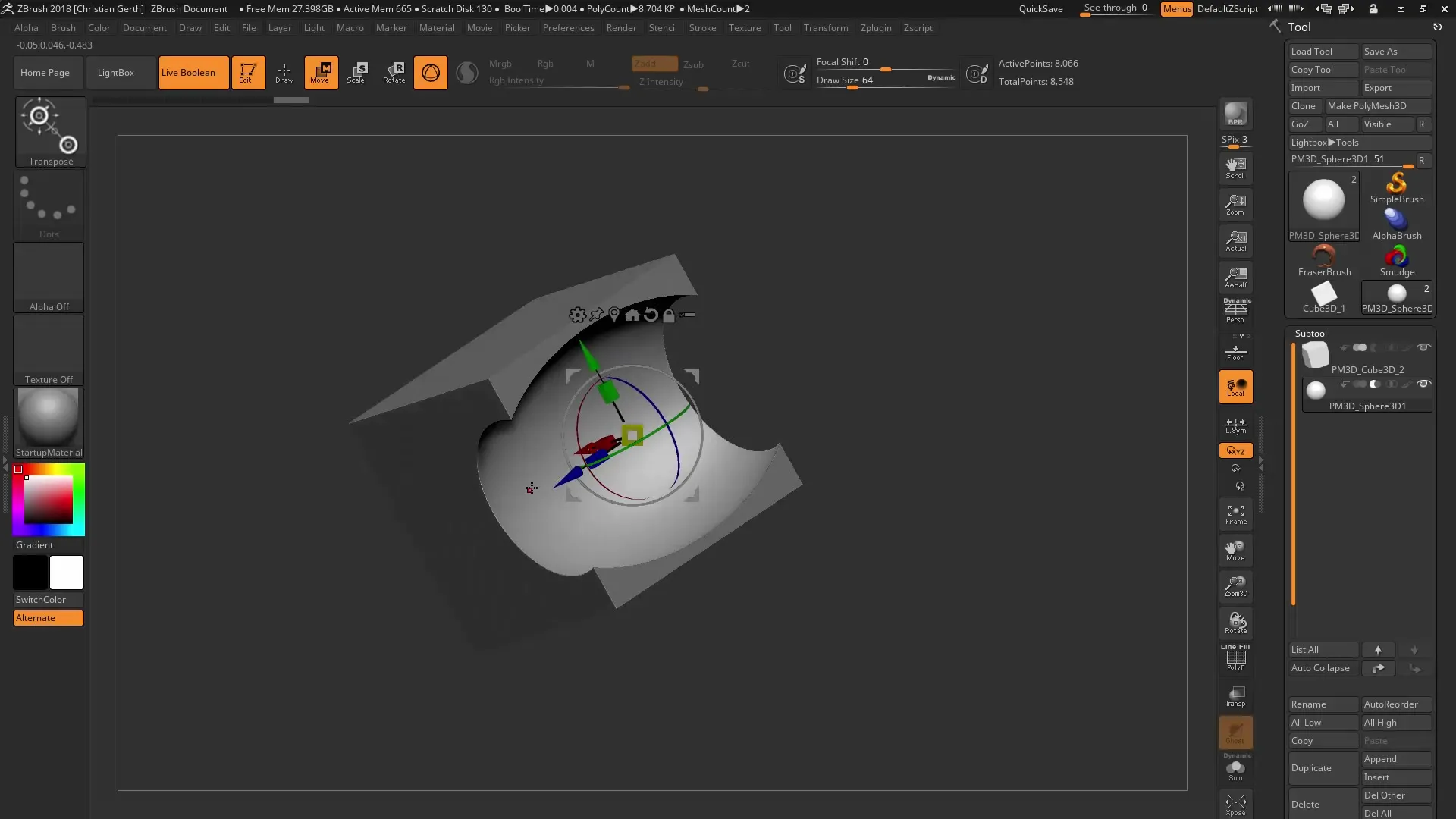
Sammanfattning – ZBrush 2018 Live Boolean – En omfattande handledning
Användningen av Live Booleans i ZBrush 2018 är ett kraftfullt verktyg för att ge uttryck för din kreativitet och skapa komplexa geometriska former. Du har lärt dig hur du arbetar med olika booleska operationer, optimerar geometrin och slutligen exporterar dina modeller. Med den här guiden är du nu väl rustad för att ytterligare förfina dina 3D-modeller i ZBrush.
Vanliga frågor
Vad är fördelen med Live Booleans?Live Booleans möjliggör icke-destruktiv modellering som ger dig flexibilitet i redigeringen.
Hur kan jag addera eller subtrahera objekt?Du kan välja motsvarande funktioner i användargränssnittet i ZBrush för att räkna ut objekt.
Vad gör jag om mesh ser oklart ut?Kontrollera upplösningarna på subverktygen och justera dem efter behov för att säkerställa rena övergångar.
Kan jag överföra Live Booleans till annan programvara?Ja, men du måste först omvandla objekten till ett mesh innan du exporterar dem.
Vad är skillnaden mellan Addition, Subtraktion och Snittmängd?Addition lägger samman geometriska former, Subtraktion tar bort ett objekt från ett annat, och Snittmängd visar endast de överlappande delarna av objekten.


